Добавянето на потребители (Приложение EDS)
Възможни са следните ситуации са:
1. Нов потребител (нова EDS служител не е регистриран на сайта) + не е възможно да влезе на електронния подпис в зоната на членовете (LA): виж процедура.
2. Новият потребител (нова EDS служител не е регистриран на сайта) + е в състояние да влезете в процедурата LK часовника на електронен подпис.
3. Регистриран (нова EDS служител регистриран на сайта) + имат възможност да влязат за електронен подпис или име / парола в LK процедура гледате.
4. Регистриран (нова EDS служител регистриран на сайта) + не е възможно да влезе на електронен подпис или име / парола в процедура LK часовник.
За да добавите персонал без да се налага да влизате в лично пространство (от отворената част на сайта) трябва да:
1. На главната страница на ЕП OTC търга натиснете "Вход" в горния десен ъгъл на страницата.
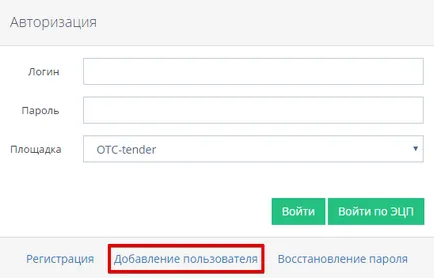
3. Формата "Добавяне на нов потребител", която трябва да бъде завършена и да посочи дали електронен подпис е.
3.1.Esli електронен подпис е на разположение, то ще излезе прозорец с опция за сертификат. Вие трябва да изберете правилния сертификат и натиснете "ОК".
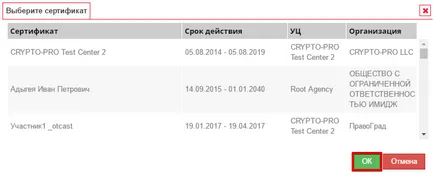
3.2. След избиране на прилагането на сертификат е частично запълнена автоматично с данни от електронния подпис. Останалата част от задължителните полета за попълване на себе си.
3.3. След като попълните всички полета трябва да отметнете полето под "споразумение Потвърждение на условията", "лични данни" и кликнете върху бутона "Вход и Изпрати".
3.4. Потвърждаване на валидността на сертификата.
3.5. Показва уведомление, че заявлението, за да добавите потребител изпратена за преглед.
4. Ако няма електронен подпис. организацията трябва да се намери, като INN.
4.1. Някои задължителни полета са попълнени автоматично. Останалата част се запълни.
4.2. Приемете условията.
4.3. След като попълните всички полета, щракнете върху бутона "Регистрация".
4.4. Показва уведомление, че заявлението, за да добавите потребител изпратена за преглед.
Заявлението за добавяне на един служител ще бъде одобрен автоматично от системата в продължение на 30 минути.
Забележка за добавяне на потребителско приложение без цифров подпис трябва да бъде предварително одобрен от администратора на компанията (виж. Член).
За да добавите човек от личната си сметка (на затворената част на сайта), трябва да:
1. Свържете две електронен подпис (регистрирани и нов потребител) на компютър.
2. Влезте в профила си в ЕП OTC търг за регистрирания електронен подпис.
3. Отворете "Настройки" чрез преместване на курсора на потребителското име в горния десен ъгъл на главното меню, вашата лична сметка.
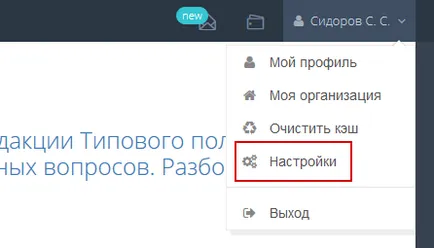
В секцията "Достъп", изберете "Списък на служителите."
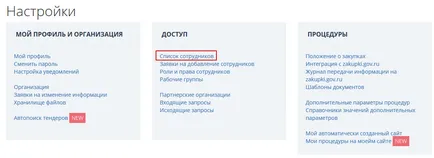
Показва списък на регистрираните потребители на организацията.
4. Кликнете върху "Добавяне на служителите"
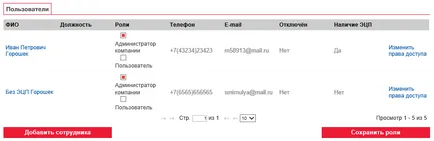
5. Отворете форма "Заявка за добавяне на потребител", който трябва да се попълни.
5.1.б на "актуално удостоверение за потребителя" кликнете върху "Избери от списъка" и изберете нов потребителския сертификат, който още не е регистриран в системата.
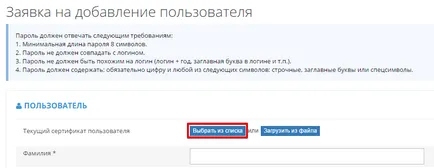
Някои от полетата ще бъдат попълнени с данните от сертификата.
5.2. Попълнете останалите полета в "Потребител".
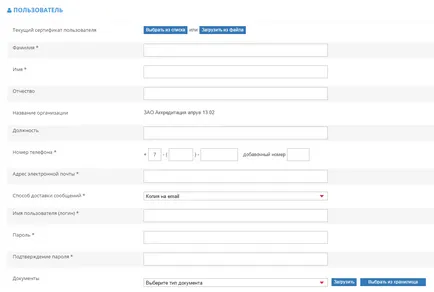
5.3. Комплект / премахнете отметката в полето "Apply" в разделите на тези сайтове, които са добавени от потребителите ще / няма да има право да работи.
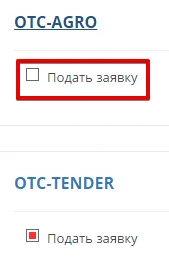
Това ще отвори формуляр за попълване, която трябва да попълните всички полета, изберете ролята на потребителя, и ако е необходимо, добавете документ, потвърждаващ, ръководството на потребителя, с помощта на бутона "Добави".
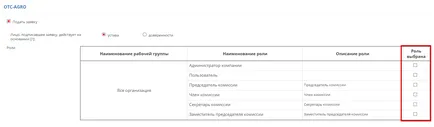
6. След като въведете цялата информация, натиснете бутона "Изпращане" в долната част на страницата.
7. Уверете се, сертификатът на текущия потребител действието на което е прието на входа.
Заявлението за добавяне на един служител, показан в "Искането за допълнителен персонал", приложението ще бъде одобрен автоматично от системата в продължение на 20 минути.
Добавяне на удостоверението на потребителя се извършва в случай на нова EDS служител, регистрирано по-рано на сайта.
За да добавите нов сертификат трябва да сте регистриран потребител:
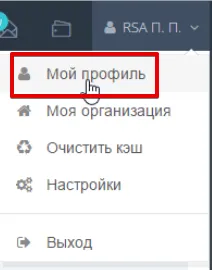
3. Формата на "Информация за потребителя". Натиснете бутона "Редактиране" в долната част на страницата.
4. формуляр "Заявление за промяна на информацията за потребителя." The сертификати Подраздел кликнат върху "Избери от списъка".
5. Отваря се прозорец "Избор на сертификат". Изберете желания сертификат и натиснете "ОК".

6. В края на формуляр "Заявление за промяна на информацията за потребителя" на натиснете бутона "Изпрати".
7. сертификат Потвърди действие.
Прилагането на промяна на данните на потребителя, се одобрява автоматично в рамките на 20 минути.
Добавянето на нов потребител без подпис или от затворената част на сайта (личен профил), а от отворената част на сайта.
За да добавите потребител от таблото, трябва да:
1. Влезте в профила си в ЕП OTC търг за регистрирания електронен подпис.
2. Отворете "Настройки" чрез преместване на курсора на потребителското име в горния десен ъгъл на главното меню, вашата лична сметка.
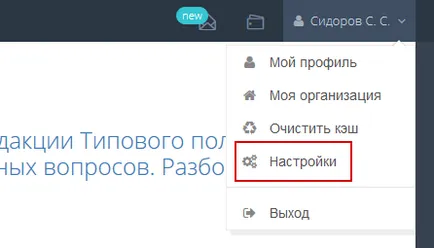
В секцията "Достъп", изберете "Списък на служителите."
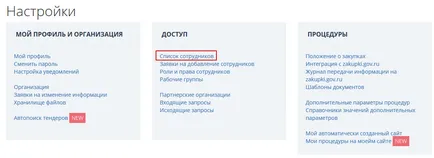
Показва списък на регистрираните потребители на организацията.
3. Кликнете върху "Добавяне на служителите" бутона.
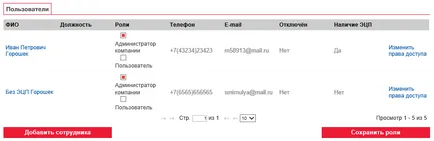
4. форма "приложение за добавяне на потребител" The които трябва да бъдат запълнени.
4.1. Попълнете полетата в "Потребител".
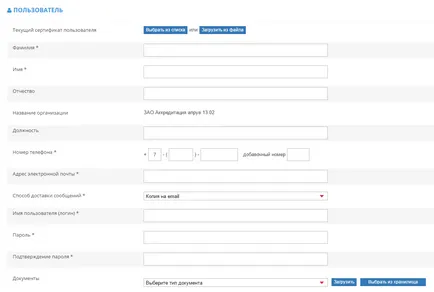
4.2. Задайте отметка в полето "Apply" в разделите на тези обекти, които са добавени от потребителите ще имат правото да работят.
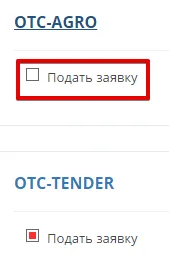
Това ще отвори формуляр за попълване, които са необходими на всички полета, както и да приложи документ, потвърждаващ ръководството на потребителя, с помощта на бутона "Добави".
5. След като въведете цялата информация, натиснете бутона "Изпращане" разположен
в долната част на страницата.
6. Проверка Сертификат действие текущия потребител, при които е записано.
Заявлението за добавяне на един служител, показан в "приложение за добавяне на потребителите / модификация на информация", приложението ще бъде одобрен автоматично от системата в продължение на 20 минути.
За да добавите потребител без подпис от отворената част на необходимостта от:
1. OTS.ru сайт в горния десен ъгъл кликнете върху бутона "Вход".
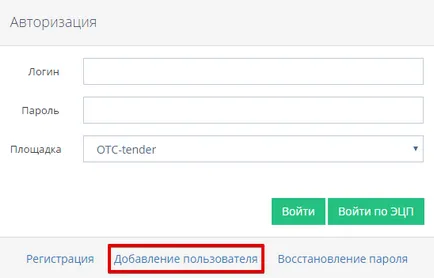
3. страницата "регистрация на потребител." Попълнете полетата "Име", "Електронна поща", "име", "парола" и "Потвърждаване на паролата", "Моите интереси".
4. В раздел "Информация относно организацията", за да се извърши претърсване на калай.
5. Някои задължителни полета са попълнени автоматично. Останалата част се запълни.
6. Приемане на условията.
7. След като попълните всички полета, кликнете върху бутона "Регистрация".
Важно!
Потребителят без подпис не е в състояние да извършва правни действия
Ключови думи: Освен това, анексиране, удостоверение за употреба, цифров подпис, добавете, прикрепете, нов, без електронен подпис, чрез лична, служител